このページは、Bazel ルール リポジトリのオーナーとメンテナンス担当者を対象としています。リモート実行シナリオに対するルールの互換性をテストするために、リポジトリの Bazel 継続的インテグレーション(CI)システムを構成する方法について説明します。このページの手順は、GitHub リポジトリに保存されているプロジェクトに適用されます。
前提条件
このページの手順を完了する前に、次のことを確認してください。
- GitHub リポジトリは Bazel GitHub 組織の一部です。
- Bazel 継続的インテグレーションの説明に沿って、リポジトリの Buildkite が構成されている。
テスト用の Bazel CI の設定
.bazelci/presubmit.ymlファイルで次の操作を行います。a.
rbe_ubuntu1604という名前の構成ファイルを追加します。b.
rbe_ubuntu1604構成で、リモート実行に対してテストするビルドとテストのターゲットを追加します。bazel-toolchainsGitHub リポジトリをWORKSPACEファイルに追加し、最新リリースに固定します。また、buildkite_configという名前のrbe_autoconfigターゲットを追加します。この例では、rbe_ubuntu1604の BuildKite CI を使用してリモート実行用のツールチェーン構成を作成します。
load("@bazel_toolchains//rules:rbe_repo.bzl", "rbe_autoconfig")rbe_autoconfig(name = "buildkite_config")
presubmit.ymlファイルの変更を含む pull リクエストを送信します。(pull リクエストの例をご覧ください)。ビルド結果を表示するには、次の図に示すように、GitHub で RBE(Ubuntu 16.04)pull リクエスト チェックの [詳細] をクリックします。このリンクは、pull リクエストがマージされ、CI テストが実行されると利用できるようになります。(結果の例をご覧ください)。

(省略可)[bazel テスト(RBE(Ubuntu 16.04))] チェックを、ブランチ保護ルールでマージする前に合格する必要があるテストとして設定します。この設定は、次の図に示すように、GitHub の [Settings] > [Branches] > [Branch Protection rules] にあります。
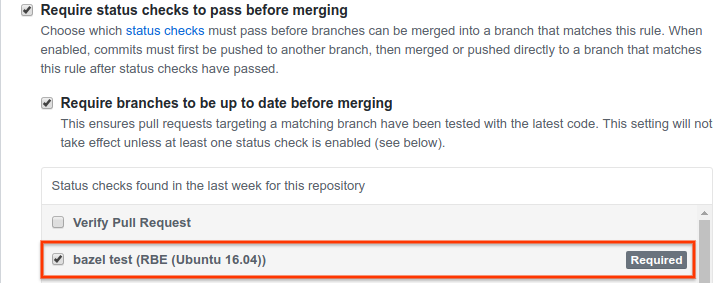
失敗したビルドとテストのトラブルシューティング
ビルドやテストが失敗した場合、次の原因が考えられます。
必要なビルドツールまたはテストツールがデフォルトのコンテナにインストールされていない。
rbe_ubuntu1604構成を使用するビルドは、rbe-ubuntu16-04コンテナ内でデフォルトで実行されます。このコンテナには、多くの Bazel ビルドに共通するツールが含まれています。ただし、ルールでデフォルトのコンテナに存在しないツールが必要な場合は、rbe-ubuntu16-04コンテナに基づいてカスタム コンテナを作成し、後で説明するように、これらのツールを含める必要があります。ビルドまたはテストのターゲットで、リモート実行と互換性のないルールが使用されています。リモート実行との互換性については、リモート実行用の Bazel ルールの適応をご覧ください。
rbe_ubuntu1604 CI 構成でカスタム コンテナを使用する
rbe-ubuntu16-04 コンテナは、次の URL で一般公開されています。
http://gcr.io/cloud-marketplace/google/rbe-ubuntu16-04
Container Registry から直接 pull することも、ソースからビルドすることもできます。次のセクションでは、両方のオプションについて説明します。
始める前に、gcloud、docker、git がインストールされていることを確認してください。ソースからコンテナをビルドする場合は、最新バージョンの Bazel もインストールする必要があります。
Container Registry から rbe-ubuntu16-04 を pull する
Container Registry から rbe-ubuntu16-04 コンテナを pull するには、次のコマンドを実行します。
gcloud docker -- pull gcr.io/cloud-marketplace/google/rbe-ubuntu16-04@sha256:sha256-checksum
sha256-checksum は、最新のコンテナの SHA256 チェックサム値に置き換えます。
ソースから rbe-ubuntu16-04 コンテナをビルドする
ソースから rbe-ubuntu16-04 コンテナをビルドする手順は次のとおりです。
bazel-toolchainsリポジトリのクローンを作成します。git clone https://github.com/bazelbuild/bazel-toolchainsツールチェーン コンテナの説明に沿って、ツールチェーン コンテナ ターゲットを設定し、コンテナをビルドします。
新たにビルドされたコンテナを pull します。
gcloud docker -- pull gcr.io/project-id/custom-container-namesha256-checksum
カスタム コンテナの実行
カスタム コンテナを実行するには、次のいずれかを行います。
Container Registry からコンテナを pull した場合は、次のコマンドを実行します。
docker run -it gcr.io/cloud-marketplace/google/rbe-ubuntu16-04@sha256:sha256-checksum/bin/bashsha256-checksumは、最新のコンテナの SHA256 チェックサム値に置き換えます。ソースからコンテナをビルドした場合は、次のコマンドを実行します。
docker run -it gcr.io/project-id/custom-container-name@sha256:sha256sum /bin/bash
カスタム コンテナにリソースを追加する
Dockerfile または rules_docker を使用して、元のリソースのリソースまたは代替バージョンを rbe-ubuntu16-04 コンテナに追加します。Docker を初めて使用する場合は、以下をご覧ください。
たとえば、次の Dockerfile スニペットは my_tool_package をインストールします。
FROM gcr.io/cloud-marketplace/google/rbe-ubuntu16-04@sha256:sha256-checksum
RUN apt-get update && yes | apt-get install -y my_tool_package
Container Registry にカスタム コンテナを push する
コンテナをカスタマイズしたら、次のようにコンテナ イメージをビルドし、Container Registry に push します。
コンテナ イメージをビルドします。
docker build -t custom-container-name.docker tag custom-container-name gcr.io/project-id/custom-container-nameコンテナ イメージを Container Registry に push します。
gcloud docker -- push gcr.io/project-id/custom-container-name次の URL に移動して、コンテナが push されたことを確認します。
https://console.cloud.google.com/gcr/images/project-id/GLOBAL/custom-container-name
カスタム コンテナの SHA256 チェックサムをメモしておきます。後でビルド プラットフォームの定義で指定する必要があります。
イメージの公開で説明されているように、一般公開アクセス用にコンテナを構成します。
詳細については、イメージの push と pull をご覧ください。
ビルド プラットフォームの定義を指定する
カスタム ツールチェーン構成に Bazel プラットフォーム構成を含める必要があります。これにより、Bazel は目的のハードウェア/ソフトウェア プラットフォームに適したツールチェーンを選択できます。有効なプラットフォームを自動的に生成するには、buildkite_config という名前の rbe_autoconfig ターゲットを WORKSPACE に追加します。これには、カスタム コンテナを選択するための追加の属性が含まれます。この設定の詳細については、rbe_autoconfig の最新のドキュメントをご覧ください。

